winpe打開盤制作詳細說明
發布時間:2022-04-16 文章來源:xp下載站 瀏覽:
|
系統軟件是指控制和協調計算機及外部設備,支持應用軟件開發和運行的系統,是無需用戶干預的各種程序的集合,主要功能是調度,監控和維護計算機系統;負責管理計算機系統中各種獨立的硬件,使得它們可以協調工作。系統軟件使得計算機使用者和其他軟件將計算機當作一個整體而不需要顧及到底層每個硬件是如何工作的。 大家看過之前文章的話都知道,小編之前有給大家介紹過光盤安裝系統的教程。那么也有網友問,怎樣用u盤安裝xp系統呢?說到此,很多人確實都還不知道如何用u盤安裝xp系統吧!小編這就提供一篇關于怎樣用u盤安裝xp系統的文章給大家。 雖然現在使用windows7系統的網友最多,但還有網友想要使用windows xp系統。為了讓大家都能更好的使用windows xp系統,小編特意為網友們帶來了用u盤裝xp系統教程。我們就一起來看看吧。 系統之家制作winpe啟動盤步驟: 第一步 打開系統之家裝機版制作pe啟動盤,將準備好的u盤插入電腦usb接口并靜待軟件對u盤進行識別,由于此次系統之家采用全新功能智能模式,可為u盤自動選擇兼容性強與適應性高的方式進行制作,相較過去版本可省去多余的選擇操作。故而建議保持當前默認參數設置,直接點擊“U盤制作pe啟動盤中的開始制作”即可: 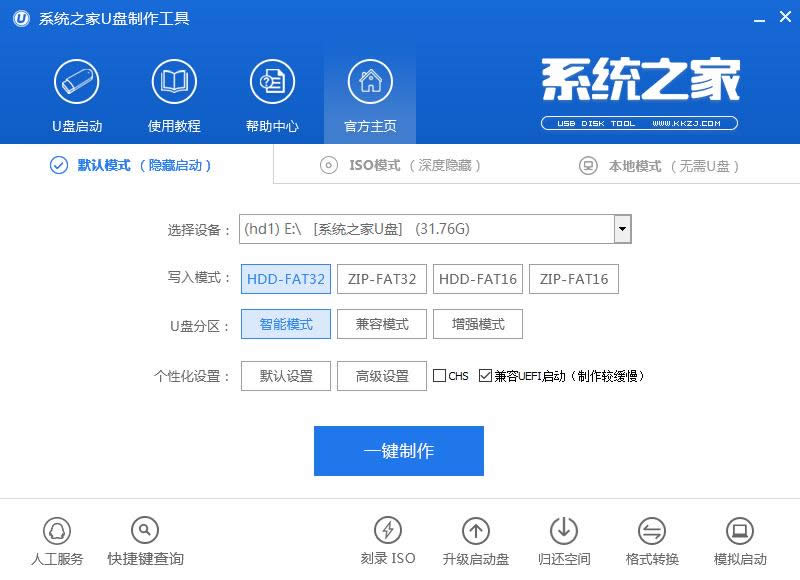 winpe啟動盤圖解詳情(1) 第二步 此時,彈出的警告窗口中告知會清除u盤上的所有數據,請確認u盤中數據是否另行備份,確認完成后點擊“確定”: 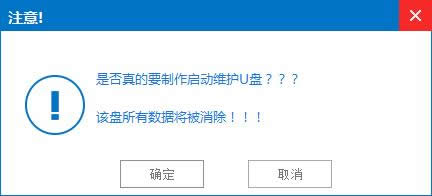 winpe啟動盤圖解詳情(2) 第三步 制作u盤啟動盤需要一點時間,制作過程請勿操作與u盤相關的軟件,靜候制作過程結束即可: 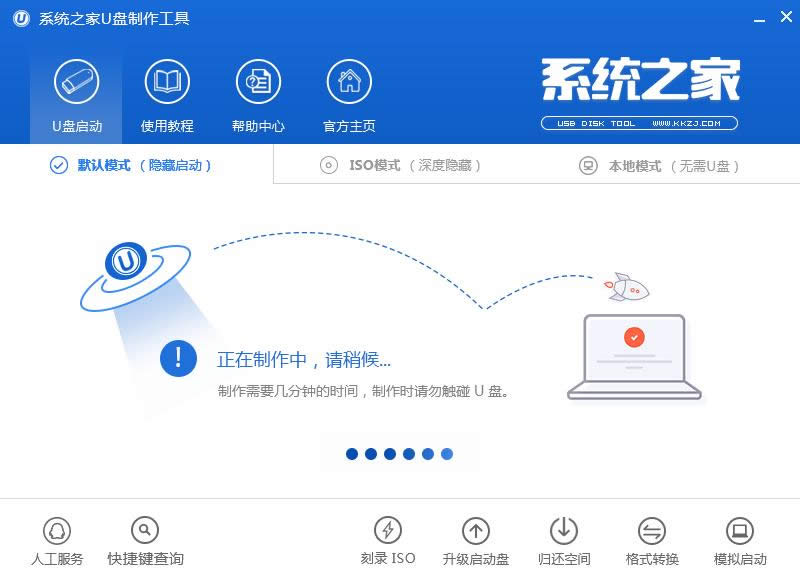 winpe啟動盤圖解詳情(3) 第四步 待制作完成后,我們可點擊“是”對制作好的u盤啟動盤進行模擬啟動測試: 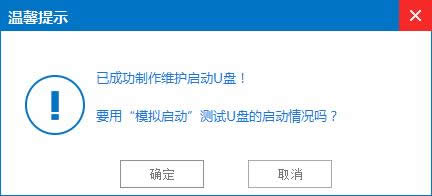 winpe啟動盤圖解詳情(4) 第五步 若看到以下啟動界面,則說明u盤啟動盤已制作成功(注意:此功能僅作啟動測試,切勿進一步操作),最后按組合鍵“Ctrl+Alt”釋放出鼠標,點擊右上角的關閉圖標退出模擬啟動測試: 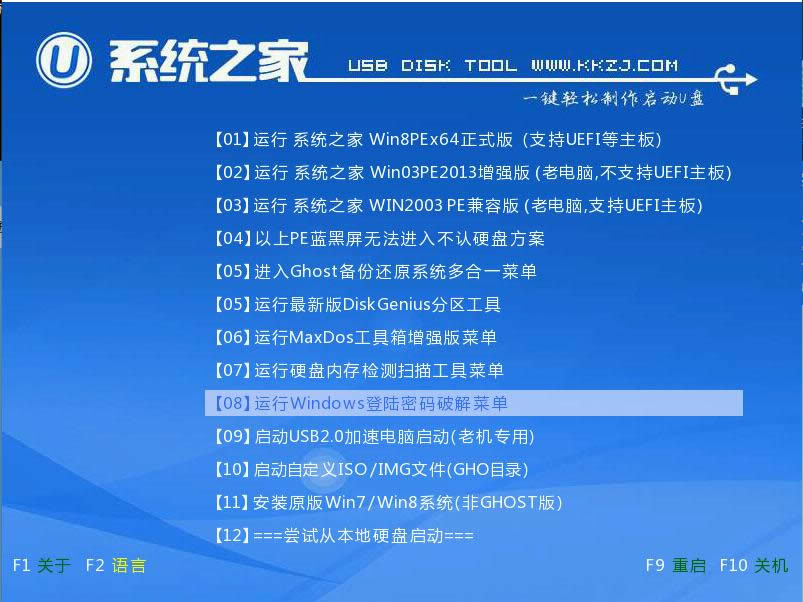 winpe啟動盤圖解詳情(5) 以上就是系統之家制作winpe啟動盤的所有相關內容,winpe啟動盤的方法這里也全部結束了,用戶們可根據自身情況去制作想要的系統之家winpe啟動盤,如果還有疑問或者相對不解的地方可與小編進行交流或是進行咨詢提問。 系統軟件一般是在計算機系統購買時隨機攜帶的,也可以根據需要另行安裝。 |
相關文章
上一篇:16gu盤做打開盤制作詳細說明
下一篇:64位pe打開盤制作詳細說明


